エラー修正: Windows セキュリティ センター サービスを開始できません

Alertele de securitate から アクションセンター nu trebuiesc niciodata ignorate, pentru ca niciodata nu se stie ce “surpriza” sta la baza acestora. “Turn On Windows Security Center service (Important)” este una dintre cele mai comune alerte, foarte multi utilizatori semnaland aparitia acesteia dupa instalarea anumitor アプリケーション (de cele mai multe ori fiind vorba de aplicatii piratate、 の aplicatii incompatibile sau chiar de anumiti 抗照射), dupa efectuarea unor modificari de configuratie sau dupa instalarea/dezinstalarea ある ハードウェアコンポーネント。
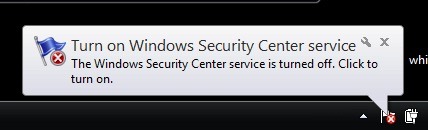
Solutia pentru “rezolvarea” acestei probleme este una destul de simpla, sau cel putin ar trebui sa fie in majoritatea cazurilor: dati click pe alerta respectiva sau mergeti la コントロールパネル > システムとセキュリティ >アクションセンター、クリックします Turn on now. Insa uneori “simplu” nu este de ajuns.
Daca atunci cand incercati sa reporniti serviciul Security Center sunteti intampinati de mesajul de eroare “Windows Security Center service can’t be started”, cel mai probabil va trebui sa reporniti manual serviciul respectiv.
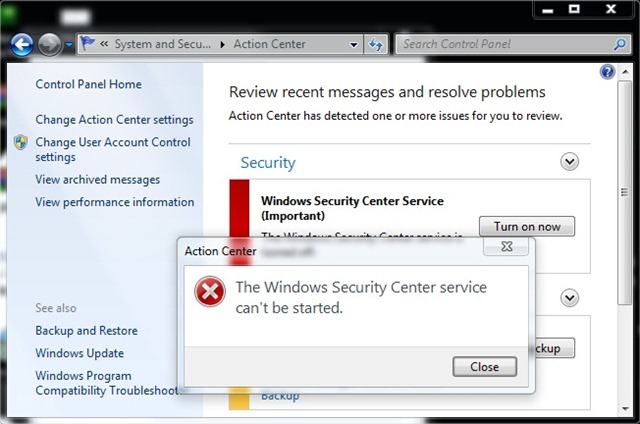
- 開ける サービス 味わう services.msc で 検索ウル から スタートメニュー またはで 走る
- apoi identificati serviciul Securiry Center si dati dublu-click pe acesta
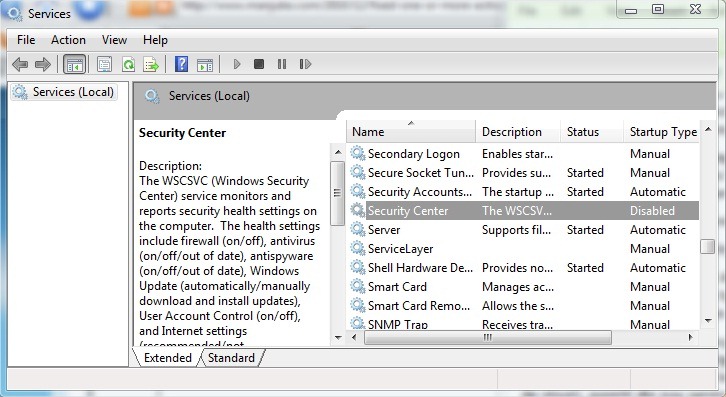
- 開いたウィンドウで選択します 自動 または 自動(遅延開始) din meniul drop-down din dreptul スタートアップタイプ、クリックしてください 適用する 次に、クリックします 始める (サブ Service status) si pe わかりました。
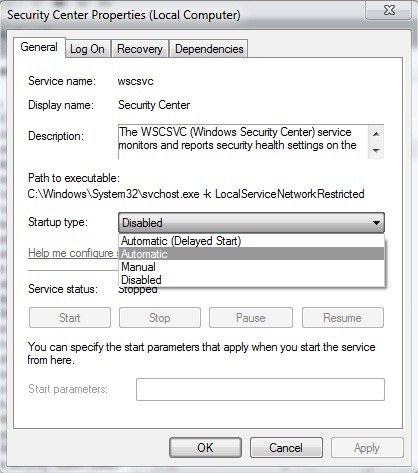
- dati un restart la PC si problema este rezolvata.
Daca nici acest lucru nu rezolva problema, iar serviciul Security Center este dezactivat din nou dupa restart, cel mai probabil aveti sistemul infectat cu malware si acesta are nevoie urgenta de o devirusare. Daca nu puteti folosi ウイルス対策 pe care deja il aveti instalat (e foarte probabil ca acesta sa fie dezactivat de virusi), porniti din nou Security Center, apoi downloadati si instalati programul anti-malware MalwareBytes si efectuati o scanare completa a computerului.
Download MalwareBytes (free version)。
Daca atunci cand incercati sa deschideti Services sunteti intampinati de eroarea “One or more ActiveX controls could not be displayed”
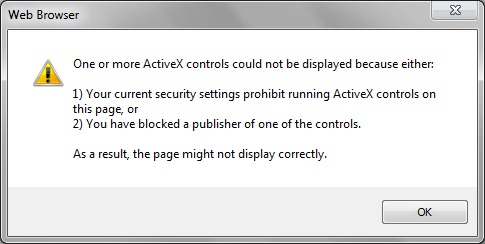
iar serviciile nu sunt listate in tab-ul Extended, solutia problemei ar putea fi o simpla レジストリの編集。
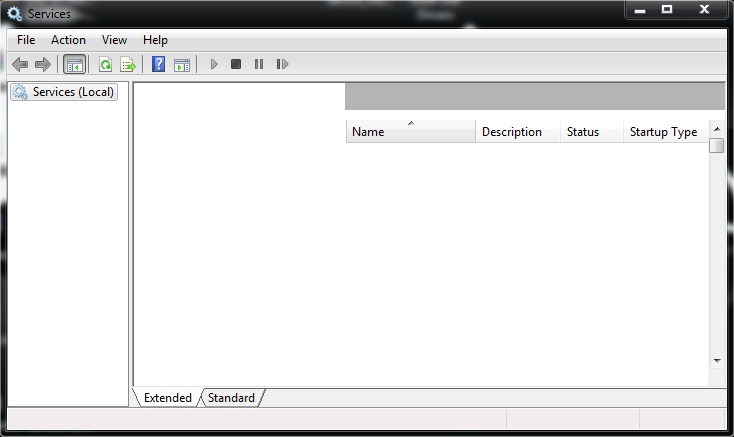
- deschideti editorul de registrii tastand regedit で 検索ウル から スタートメニュー またはで 走る
- キーに移動します HKEY_CURRENT_USERSoftwareMicrosoftWindowsCurrentVersionInternet SettingsZones
- in cazul in care deasupra zonei 0 se afla o alta (cu numele format dintr-o pseudo-litera), stergeti key-ul respectiv (acesta este un key parazit, creat de obicei de un program malware)。
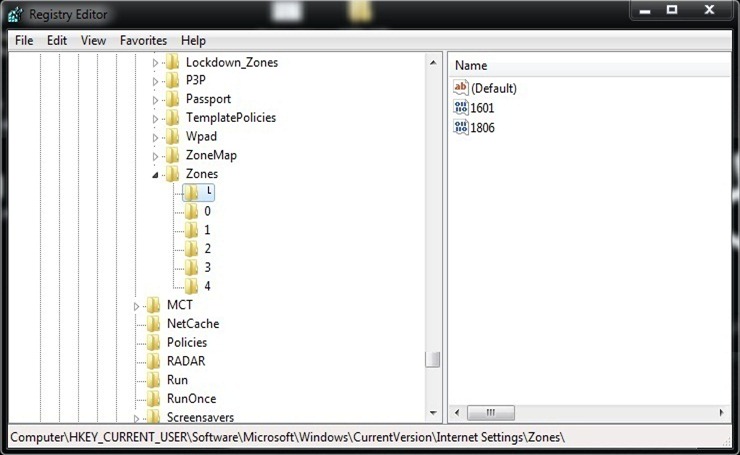
Daca stergerea acestui registru nu rezolva problema, deschideti din nou regedit, navigati catre zona 0 (HKEY_CURRENT_USERSoftwareMicrosoftWindowsCurrentVersionInternet SettingsZones) si modificati valoarea intrarii DWORD 1200 から 3 (disabled or the action is not permitted) in 0 (enabled, or the actionis permitted) sau in 1 (prompt).
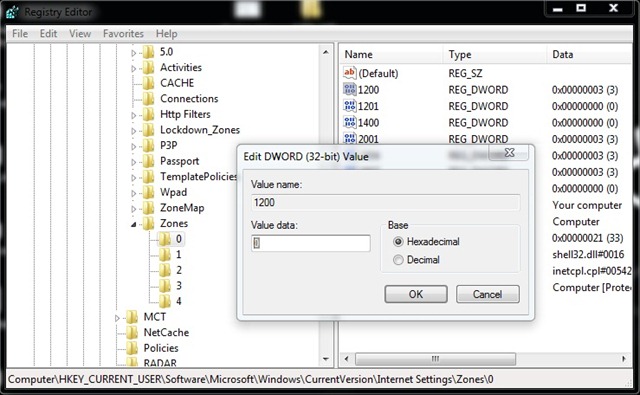
De asemenea, o posibila solutie este resetarea browserului インターネットエクスプローラー
- 味 inetcpl.cpl で 検索ウル から スタートメニュー sau in run si dati 入力
- タブをクリックします 高度な、クリックしてください リセット si apoi din nou pe リセット。
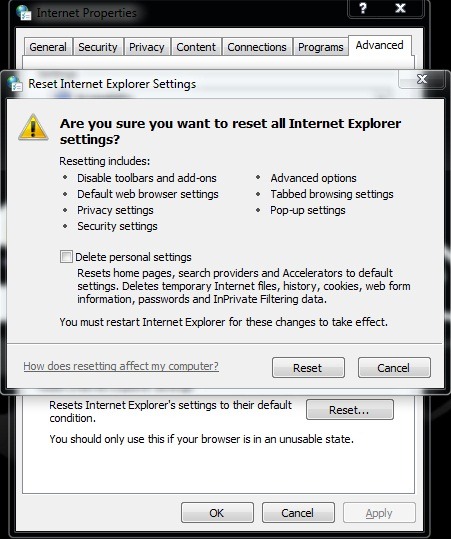
- 次に、クリックします わかりました si restartati computerul.
STEALTH SETTINGS – Error Fixed: Windows Security Center service can’t be started
エラー修正: Windows セキュリティ センター サービスを開始できません
について ステルス
技術に情熱を持ち、2006年からStealthSettings.comで喜んで執筆しています。macOS、Windows、Linuxのオペレーティングシステムだけでなく、プログラミング言語やブログプラットフォーム(WordPress)、オンラインストア(WooCommerce、Magento、PrestaShop)にも豊富な経験があります。
ステルスの投稿をすべて表示あなたも興味があるかもしれません...


11件の感想 “エラー修正: Windows セキュリティ センター サービスを開始できません”